|
Win10系统如何解决Wifi无线不正常的问题? 如果你升级到Windows 10后WiFi或WLAN不工作后,然后按照以下步骤: 1)按“Windows”和“R”键的同时。 2)型”devmgmt.MSC”并回车。这将打开设备管理器。 3)网络适配器上单击,选择无线网络适配器(你可以看到一个具有向下的箭头,左键点击一个)信号 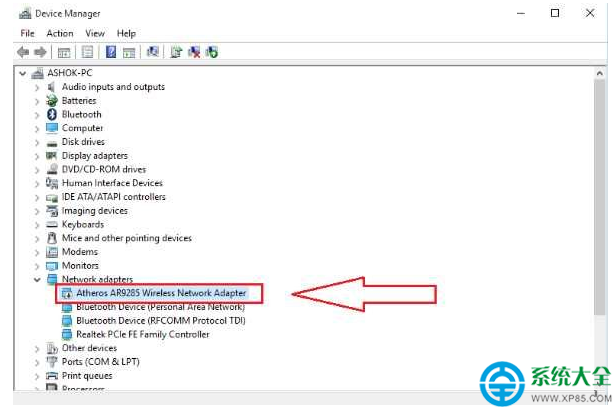 4)更新驱动程序软件 5)选择“浏览我的电脑的驱动程序软件” 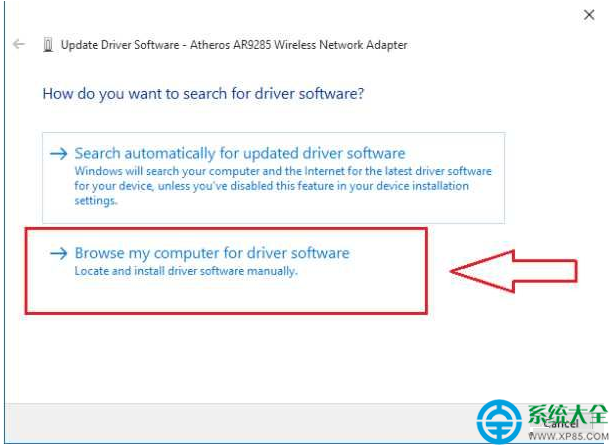 6)选择“让我选择从列表中的设备在我的电脑” 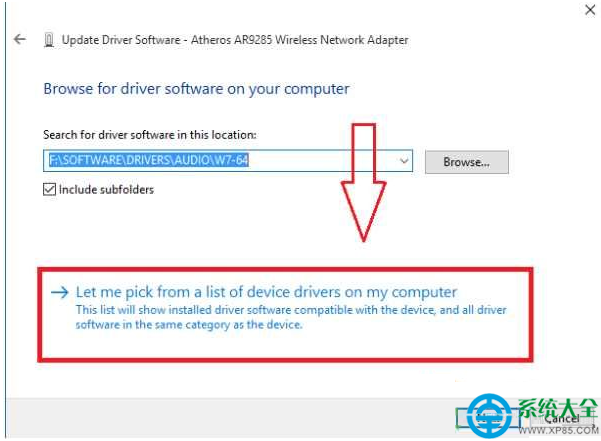 7)现在你需要在“显示兼容硬件”标志,这将显示你只兼容的无线网络适配器。 8)现在你需要选择任意一个无线网络适配器,点击“下一步”按钮。这将自动安装无线网络适配器的软件。 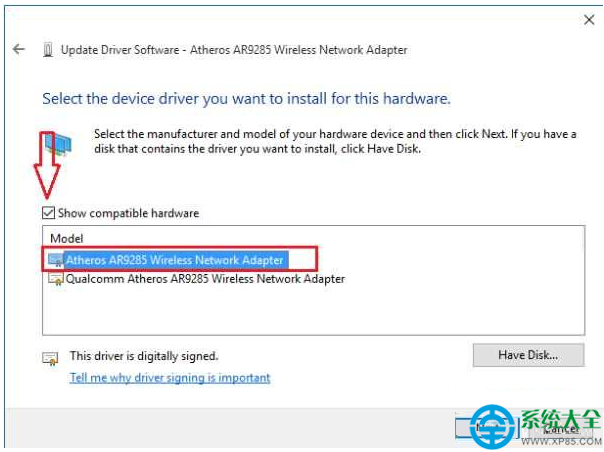 系统盒 win8e.com 如果这一步不就解决你的问题,你需要按照下一步从“4步” 5)选择搜索软件自动更新的驱动程序这一功能的Windows将搜索您的计算机和互联网的最新设备驱动软件(使用此功能需要连接以太网电缆)并安装它。 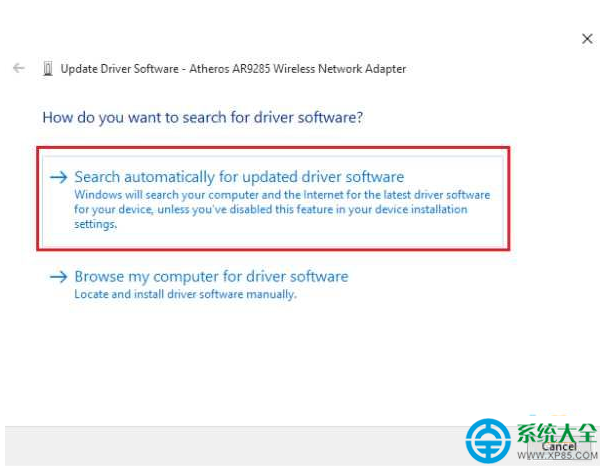 按照以上的步骤操作,基本就能解决问题了,总的来说,出现这样的情况还是驱动问题导致的。 相关知识:Win10系统怎么设置电脑的屏保? windows7教程Windows8教程Windows10教程 |


